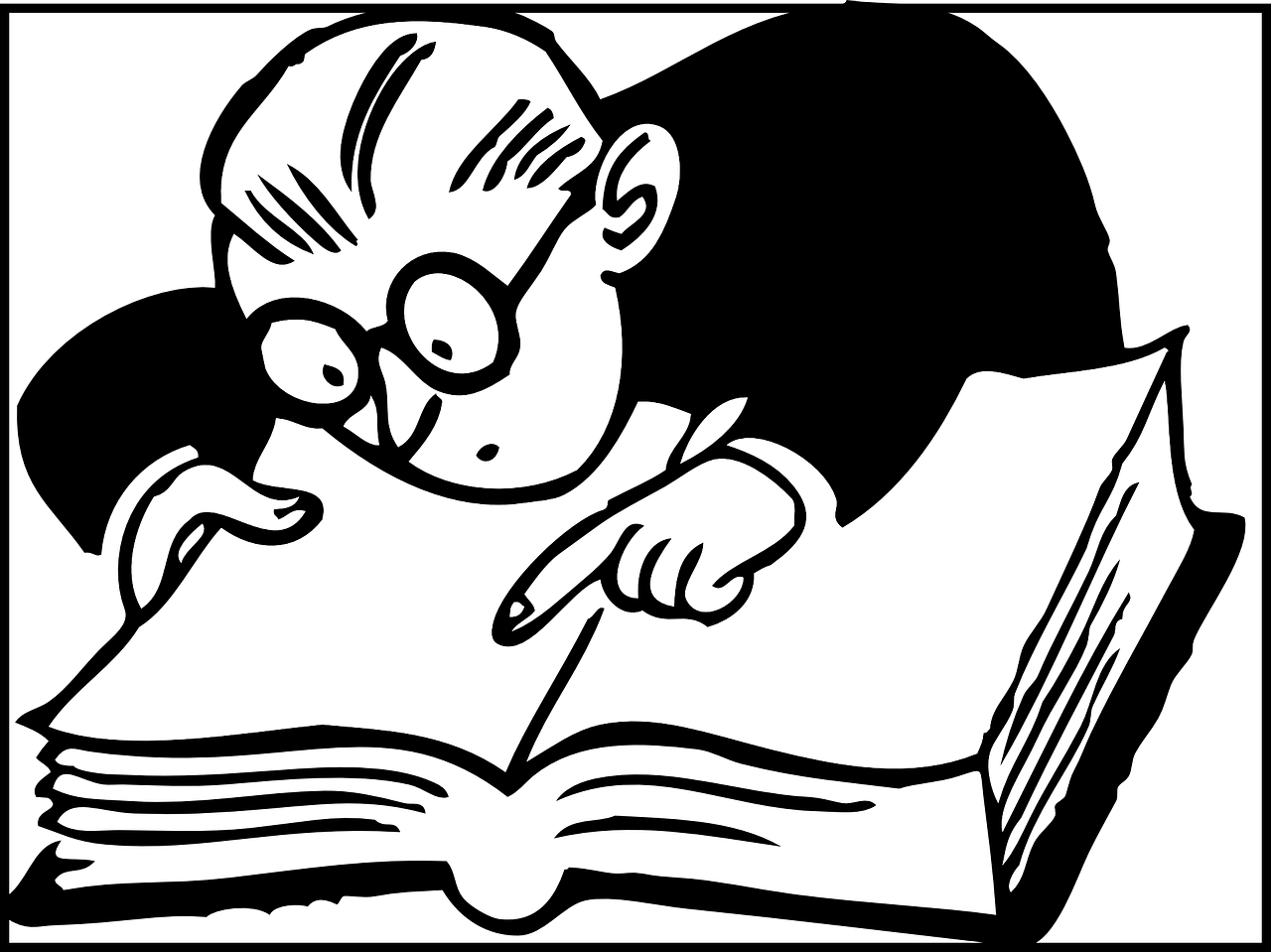まえがき
子供のころから夢だったのがゲームを自分で作ることでした。
RPGツクールとかワクワクしながらプレイしてはやることが多すぎて挫折するというのを何度も経験してきました…
何年経っても、やっぱりゲーム作りたい!という気持ちが残っていたので、決断しやってみることにします。(これが何度目だよって自分ながらに思っていますが…)
今度こそ一つぐらいゲームを完成させてみたいと思います!
UNITY?
実は以前からゲーム制作を考えていたため何でゲームを作るのがいいのか下調べを済ませています。
結構色々調べたのですがUNITYが一番良いみたいです。
何がいいかというと
まず個人開発であれば無料で使用できるという点です。
作ったゲームを売っても1000万円以上の利益が出なければ無料で使用できます。
(こちら)
あと色々なプラットフォームに対応しています。
例えばプレイステーションで実行できるようにするにはプレイステーション用に作らないといけません。
またandroidで実行できるようにするにも同じくandroid用に作らないといけません。
つまり同じゲームなのにそれぞれの環境で動作するようにしないといけないんです。面倒ですよね…
でもUNITYがこの煩わしさを解消してくれます。
一回ゲームを作ってしまいさえすれば大体の環境で動くようにUNITYが作り直してくれるのです。これはすごい便利だと思いました。
ゲームエンジン?
そもそもゲームを作るには何が必要なのか?という部分についてです。
UNITYはゲームエンジンと呼ばれています。
ゲーム作りの基盤のようなものでしょうか。
他にはRPGツクールもゲームエンジンのようです。
RPGツクールは有名なのでゲームエンジンのイメージがなんとなく分かったでしょうか?
ゲーム作りはプログラミングと絵を描くことの主に2つが必要かと思います。
で絵を描くってのはイメージしやすいかと思うのですが、プログラミングの部分が分かりにくいと思います。
例えば横スクロールゲームを考えてみましょう。
プレイヤーがキャラクターを操作します。
キャラクターがジャンプするとジャンプの頂点で重力により下に落ちていきます。
本当に一からゲームを作っていこうと思ったら、まずは重力をプログラミングで表現しないといけません。
まず物理の本とかを買って重力の公式を覚えてプログラミングで計算式を作って…ってやっていかないといけなくなります。
つまり自分が本当にやりたいゲーム作り以前にやらないといけないことが本当にたっくさんあるんです。
ここが個人開発でゲームを作る最大の障壁だったと思います。
ゲームエンジンは、この重力とかゲーム作りに必要で皆が使いそうなものを最初から用意してくれているんです。
私たちはUNITYが作ってくれた重力のプログラムを使うだけでよくなります。
こんな便利なことありません!
UNITYのダウンロード~インストールまで
ということでUNITY一択です。
Personalプランから始めましょう!
さきほど説明した通りですがPersonalプランでは約1000万円以上の利益が無ければ無料で使用することができる個人開発者にとって、とってもお財布にやさしいプランになっています。
はじめることを迷っている方は、とりあえず始めてみましょう!
ダウンロードしたところで無料ですし、1000万円の利益なんてそう簡単に出ません(涙)
じゃぁUNITYは何で利益だしているんだよって疑問が湧くかと思うのですが、
ASSET STORE(アセットストア)で利益を出しているようです。
アセットとは日本語で資産の意味です。
UNITYは基本的なツールは全てそろっていますが、正直ゲーム作りを始めるとそれでも足りなくなってくるんですよね。
あーこんな機能ほしいなーって思った時にアセットストアにいくとだいたいほしい機能が売っているんです。
皆さんが欲しいと思う機能は既に先人も欲しいと思っていることがほとんどです。
もしくはアニメーションなど絵の部分ですね。
私は壊滅的に絵を描くのが下手なんです。
私みたいな人のためにゲームに使う用の絵も販売しています。
アセットストアは基本的に商用利用が可能なのだそうです。
アセットストアで買ったものをそのまま自分のゲームに使っていいんです。
なのでアセットストアでアセットを売ることによりUNITYは利益を出していたりします。
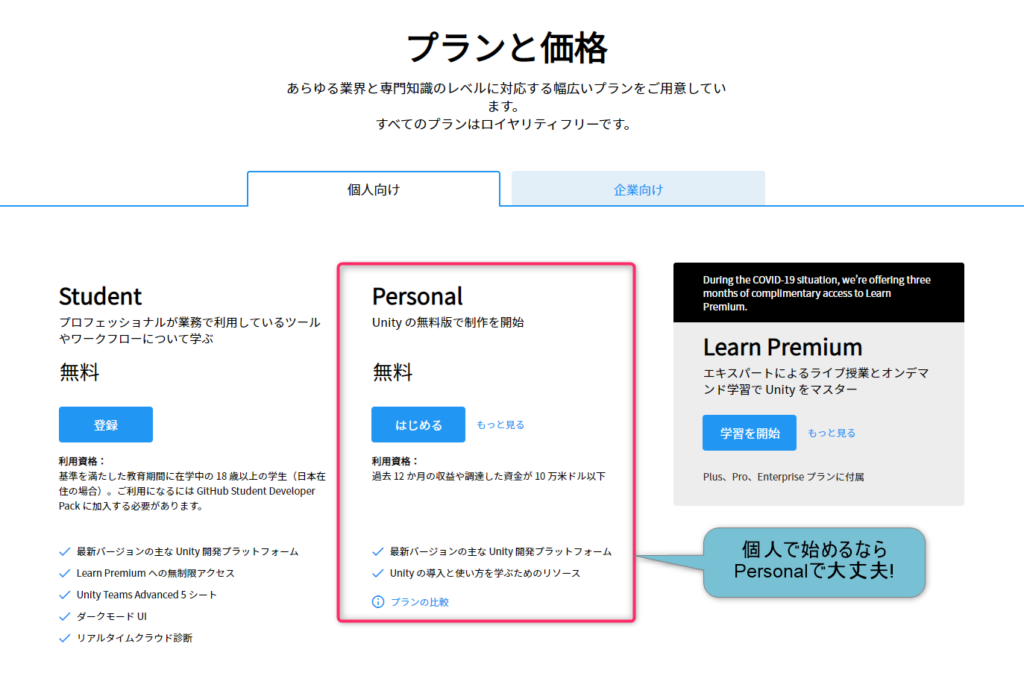
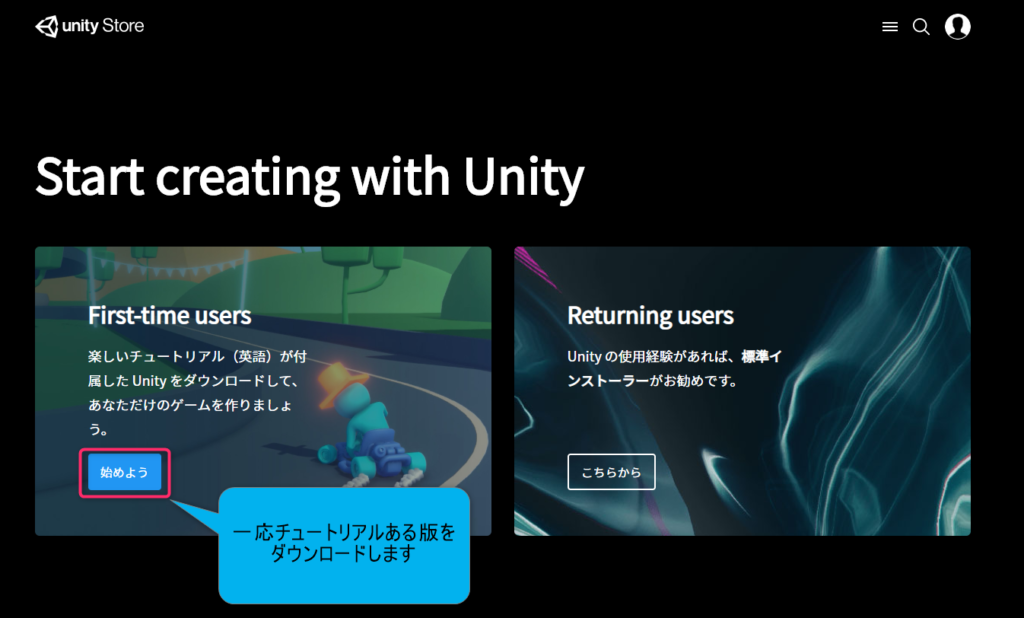
始めようとクリックすると以下の画面に遷移します。
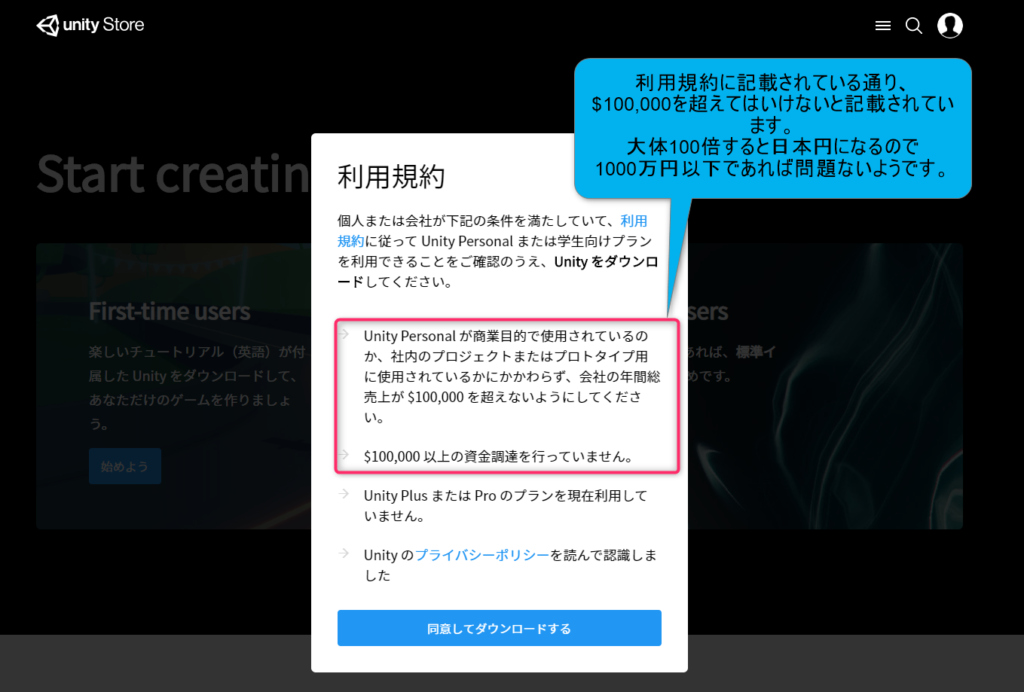
「同意してダウンロードする」をクリックするとダウンロードが開始します。

この「UnityHubSetup」をダブルクリックするとインストールが始まります。
ライセンスの同意、インストール先フォルダの指定を行うとインストール完了です。
Unity Hubのインストールが完了するとここからUnity本体のインストールが始まります。
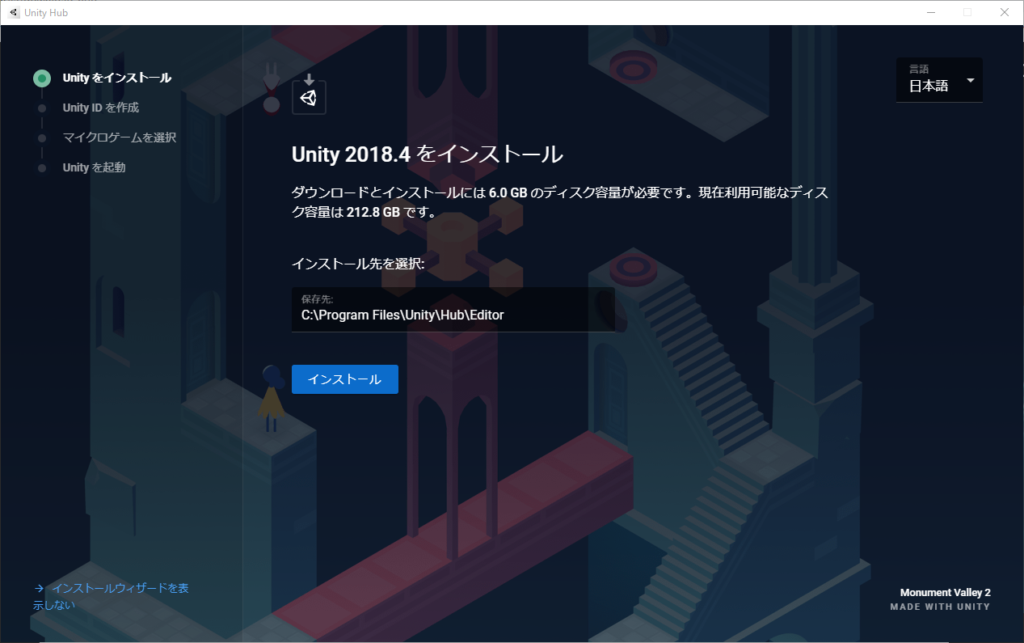
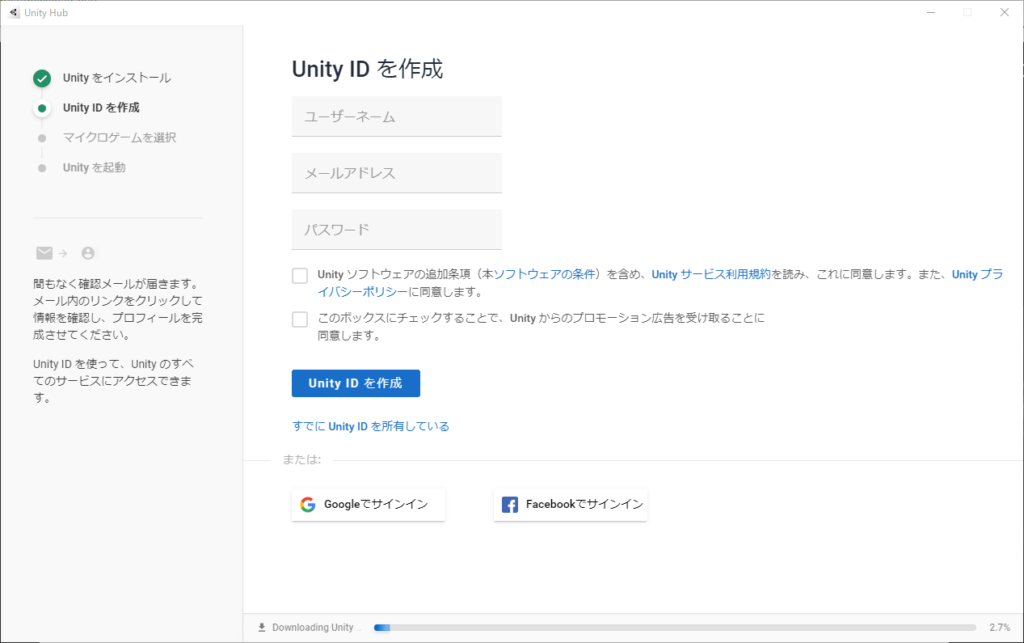
ここでUnity IDを作成しましょう。
その後マイクロゲームを選択します。
マイクロゲームはサンプルプログラムのようなものと考えて頂いていいと思います。(こんなゲームも作成できますよーということがわかります)
あとはUnityのダウンロードを待ちましょう。
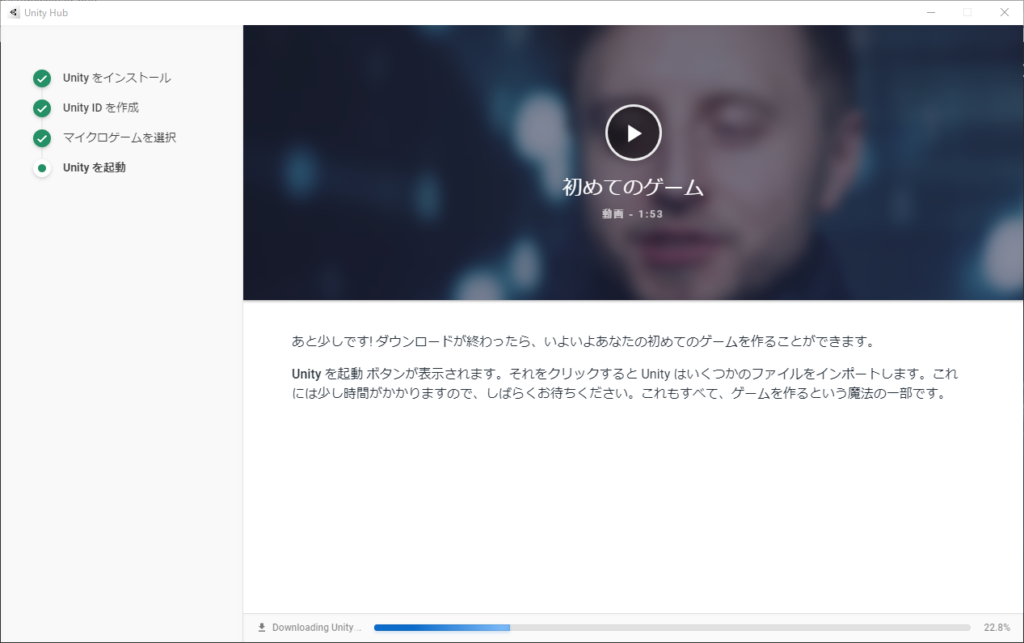
ダウンロードが終了すると「Unityを起動」が表示されます。こちらが表示されればもうインストールは完了です。
「Unityを起動」をクリックするとUnityが起動しました!
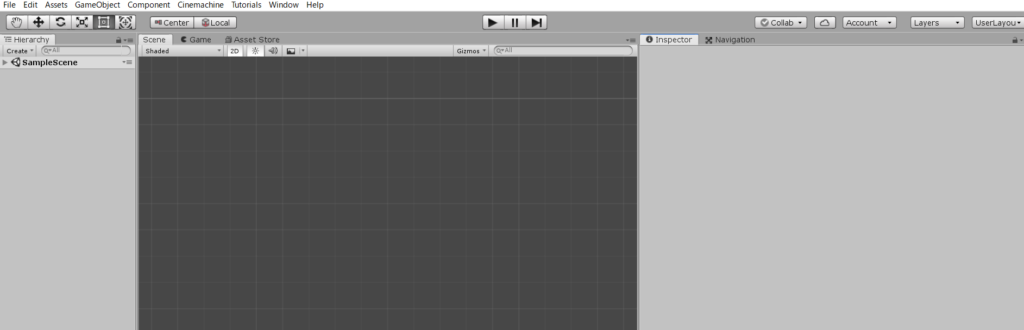
どんなゲームを作る?
ゲームなんて全く作ったことないしUnityも初めて使う、という完全初心者である私がまずどうやってゲーム制作をしていくのか?
これが最初の問題でした…
でも何かを始める時ってなにも分からないので、やることって大体決まっていると思ってます。
それは誰かが作ったものを参考にすることです。
これが一番だと思います。
そこで何のゲームを参考にするかという話になってきます。
マリオっぽい横スクロールゲームなのかアクションゲームなのか色々考えましたが、自分が熱中したゲームを参考にするのが一番いいんじゃないかと思いました。
作るのが比較的難しくなさそうで面白かったゲームという観点で考えた結果これだ!というのがありました。それは「タワーディフェンス」です。
初めてこのゲームをプレイしたときは軽い気持ちでやったんですが、やればやるほど、どんどんハマっていきました。熱中しすぎて次の日寝不足になったほどです。
タワーディフェンスってどんなゲームか簡単に説明すると、
敵が自分の領内にどんどん攻めてきて、ある一定以上の敵が領内に侵攻してしまったらゲームオーバーになります。
ゲームオーバーにならないために、敵を攻撃する塔を建設できるんです。
敵は色々な経路で攻めてくるので、この塔をどこに配置するかがキーになります。また、敵の種類によってどんな攻撃が有効かも変わってくるのでどこに何の塔を建てるかも重要です。
敵の侵攻は何回かに分かれて行われます。これを波と呼んでいて、大体のタワーディフェンスゲームでは波毎に塔の建設が行えます。すべての波が増えるほど敵の数や強さが増していき、最後の波を耐えればゲームクリアです。
初心者がどうやってタワーディフェンスを作る?
タワーディフェンスを作ると決めたのはいいがどうやって作るかが問題です。
これも色々調べました。書籍ないかなと思ったのですが、日本のゲーム制作の書籍でタワーディフェンス作っているのがあんまりないんです。
じゃぁwebで検索してみようって思ったんですが、こちらもそんなにないんですよね…あるかもしれないのですが、自分が思ってるようなものではなかったり。
そこで結果、こちらを参考にしました。
英語版ですがタワーディフェンスの作り方をyoutubeで公開してくれています。
なんとも素晴らしいです!
これが一番自分が作りたいイメージにハマっていました。
何がすごいかというと敵の経路がA-STARアルゴリズムを使っている点です。
0.0 Unity Tower defense tutorial – Introductionに完成したタワーディフェンスのゲームが紹介されているのですが、敵が自分の領地まで最短経路で進んでいるんです。
youtubeのコメントには土のタイルに沿って敵が動いていないじゃないかと言っている人もいるのですが、指定したタイルに沿ってしか経路が決まっていない方が実はプログラミング上は簡単なんです。
ということで参考にするゲームも決まりました!
次からは今回選んだゲームを参考に、Unityでゲームを作っていく中でunityの基本的な使い方などをアウトプットしていこうと思います。
tower defenseの動画を見ての印象ですが、多分継続することが一番難しいんだと思いました。
0.0 Unity Tower defense tutorial – Introductionの現在時点での視聴回数は約10万再生にのぼっています。
しかし最後より一回前の動画の視聴回数はなんと2000回ほどです。
(最後の動画って途中で見ちゃう人が多そうだと思ったので最後の一回前にしました。)
計算すると最初から最後まで継続できた人は全体の2%程度ということになります。(めちゃくちゃ単純計算ですが)
1つのゲームが完成することを目標に頑張ります!